u盘装系统win8的详细步骤教程
- 分类:Win8 教程 回答于: 2022年08月31日 09:40:18
工具/原料:
系统版本:windows8系统
品牌型号:联想yoga14
软件版本:咔咔装机一键重装系统+1个8g以上的空白u盘
方法/步骤:
1、在可联网的电脑上下载安装好咔咔一键重装系统工具打开,插入空白u盘,选择u盘重装系统模式点击开始制作。

2、选择需要安装的win8系统,点击开始制作。
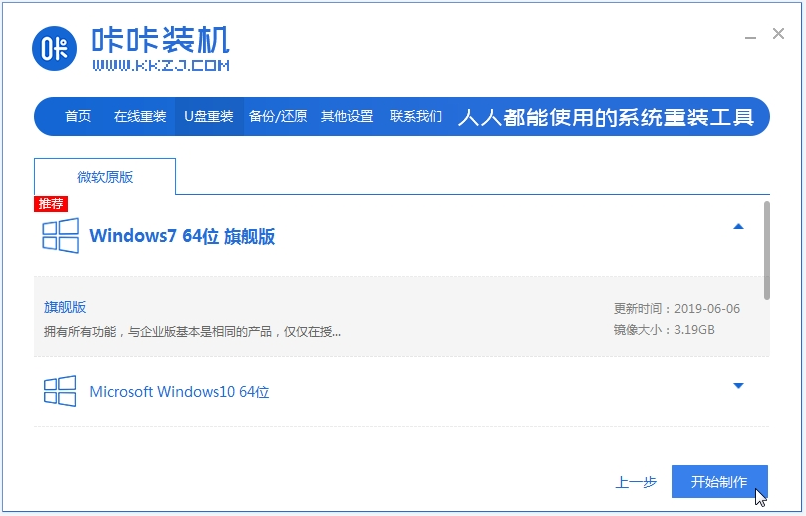
3、等提示启动盘制作完成后,选择预览需要安装的电脑的启动快捷键是什么,然后再拔出u盘。

4、把u盘启动盘插入电脑中,开机不断按启动快捷键进启动界面,选择u盘启动项回车进入到第一项pe系统内。

5、在pe系统桌面打开咔咔装机工具,选择win8系统点击安装到系统盘c盘,安装完成后重启电脑。
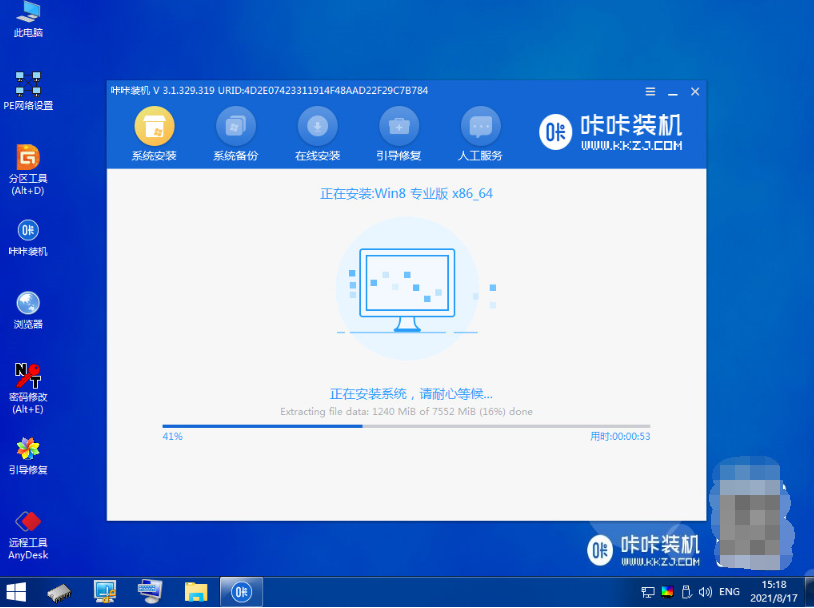
6、期间可能重启多次电脑,进入到新系统桌面即表示u盘装系统成功。
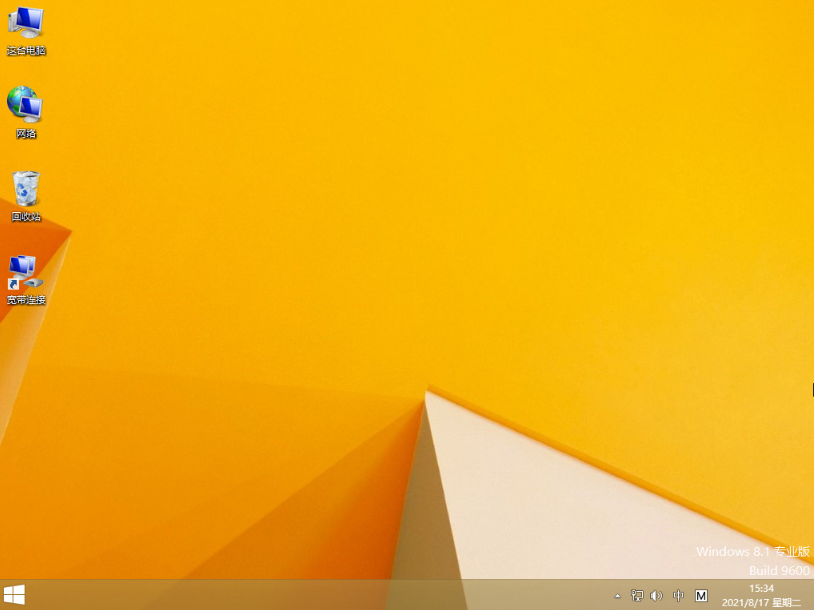
注意事项:在安装系统之前,先备份好系统盘的相关数据,避免丢失。关闭电脑的杀毒软件,避免被拦截导致安装失败。
总结:
以上便是借助咔咔装机一键重装系统软件制作u盘装系统win8的方法步骤,操作比较简单,适合电脑新手使用,有需要的小伙伴可参照教程操作。
 有用
26
有用
26


 小白系统
小白系统


 1000
1000 1000
1000 1000
1000 1000
1000猜您喜欢
- Win8粉碎:微软操作系统的终结之战..2024/08/28
- win8系统651错误代码解决方法..2023/12/21
- Win8系统下打印机安装指南2024/01/11
- win8 32位密钥2023/12/19
- win8蓝屏安装故障解决方案2023/12/25
- 《Win8装Mac双系统教程:轻松实现跨平台..2024/08/15
相关推荐
- 网卡驱动怎么安装,小编教你网卡驱动的..2018/02/06
- win8系统下载,让你的平板电脑焕发新生..2023/12/07
- 为你解答win8运行怎么打开2019/01/02
- 如何在Win8上优化谷歌浏览器性能与使..2024/08/05
- Win8调字体2024/01/27
- 为你解答电脑开机黑屏只有鼠标怎么办..2019/03/01














 关注微信公众号
关注微信公众号



